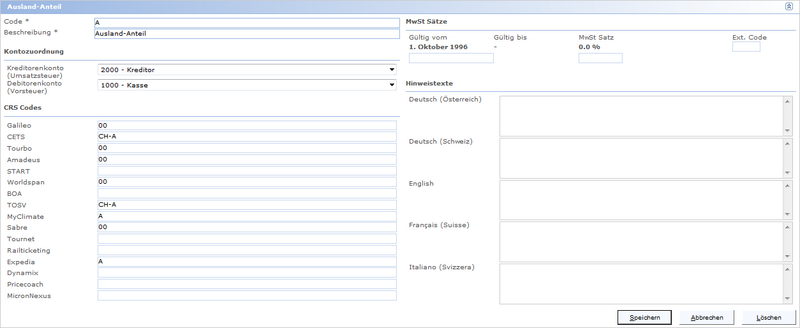MwSt Code
Inhaltsverzeichnis
Übersicht
Mit der Aufschaltung von Umbrella.net werden die wichtigsten Mehrwertsteuersätze gleich mitgeliefert. Unter dem Menüpunkt 'Verwaltung - MwSt. Codes' können bestehende Sätze angepasst oder neue Sätze hinzugefügt werden. Auf jedem Code muss das Kreditorenkonto für die geschuldeten Umsatzsteuern angegeben werden. Ebenso wird das Debitorenkonto für die Vorsteuer gespeichert. Das Debitorenkonto für die Vorsteuer ist nur bei der Nutzung des Kassabuches für Barauslagen wie z.B. Büromaterial notwendig. Es muss jedoch auch erfasst werden, wenn das Kassabuch nicht benutzt wird.
Die erfassten Mehrwertsteuersätze werden auf den Produkten hinterlegt. Werden in einem Dossier manuelle Dossierpositionen angefügt, wird automatisch der richtige Steuersatz übernommen und angezeigt. Wird dasselbe Produkt jedoch durch den Import einer Reservation ins Dossier übertragen, so wird der richtige Mehrwertsteuersatz vom CRS-Anbieter in Form eines Codes mitgeschickt. Dank den CRS Codes der bereits erfassten Steuersätze wird der Code erkannt und zugeordnet.
Layout
Benutzeroberfläche
Bereich Suche MwSt Code
Buttons:
| Suchen | Detaillierte Informationen zur Suche in Umbrella.net befinden sich hier: Suchfunktionen in Umbrella.net |
| Neu | Über den Button 'Neu' kann wird ein neuer MwSt Code erstellt. |
Bereich Suchresultate
Falls nach MwST-Codes gesucht wurde, werden hier die Suchresultate angezeigt.
| Feld | Beschreibung |
|---|---|
| Code | In diesem Feld wird der Code der MwSt erfasst, z.B. 'A'. |
| Beschreibung | Hier wird die Beschreibung des MwSt-Codes eingegeben. Diese Beschreibung wird auf der Rechnung angedruckt. |
Bereich Kontozuordnung
| Feld | Beschreibung |
|---|---|
| Kreditorenkonto (Umsatzsteuer) | Hier wird das erfasste Konto für die Umsatzsteuer angegeben. |
| Debitorenkonto (Vorsteuer) | Hier wird das erfasste Konto für die Vorsteuer angegeben. |
Bereich CRS Codes
In diesem Bereich werden die von den CRS-Anbietern mitgelieferten MwSt.-Codes eingegeben. Wird der vom CRS-Anbieter gesendete MwSt-Code hier eingetragen, erkennt Umbrella.net beim Import der Reservation automatisch den richtigen Steuersatz.
Bereich MwSt Sätze
| Feld | Beschreibung |
|---|---|
| Gültig vom | Der MwSt-Code wird ab dem hier eingetragenen Datum verwendet. |
| Gültig bis | Der MwSt-Code ist bis zu dem hier eingetragenen Datum gültig. Falls der MwSt-Code uneingeschränkt gültig ist, hier nichts eintragen. |
| MwSt Satz | Hier wird der MwSt-Satz in Prozenten angegeben, z.B. 0% oder 8%. |
| Ext. Code | ? |
Bereich Hinweistexte
| Feld | Beschreibung |
|---|---|
| Deutsch (Österreich) | x |
| Deutsch (Schweiz) | x |
| English | x |
| Français | x |
| Italiano (Svizzera) | x |
Beispiel für Verlinkung innerhalb dieser Seite:
#Hier Überschrift gem. Prozess eingeben
- Beschreibung der einzelnen Felder und wozu sie dienen.
- Bspl: Produkt - 'Allow multiple vendors'. Falls diese Option aktiviert ist, kann man im Doceditor ...
Arbeitsabläufe / Prozesse
Hier werden ALLE Prozesse beschrieben die auf dieser Seite möglich sind, dh. über alle Tabs!
Einzelner Prozess
Beispiel für ein Bild:
Als eigenes Kapitel!
- Beschreibung Prozess-orientiert, Bspl. Kunden-Übersicht:
- Neuer Kunde erfassen (Duplicate check)
- Family / company Verlinkung
- Familienmitglied neu erfassen
- Kundenmerge
- Address- / Anredefeld Update
- Notizen
Auf Target Release wird im UI hingewiesen (mit Wiki-internem Tag 'targetrelease'
Module
- Falls berechtigt, eine eigene "getting started" Seite mit Verweise auf UI-Pages welche vom Modul betroffen sind
- Ggf. Basiskonzept erläutern (zB Buchhaltung)
- In den einzelnen UI-Pages wird in den Bereichen Layout und Funktkionalität auf das Modul verwiesen, aber nicht in eigenen Abschnitten
- UI-Page erhält Kategory 'module name' falls in irgendeiner Weise davon betroffen
Technische/Funktionale Details
- Hier werden Abschnitte erstellt mit identischem Namen zu Layout/Prozesse
- In der "normalen" Doku ein Link auf die entsprechende Details (im sinne von (Details ...)
- Ein Detail-Abschnitt beginnt mit einem "Backlink": "Details zu ..."